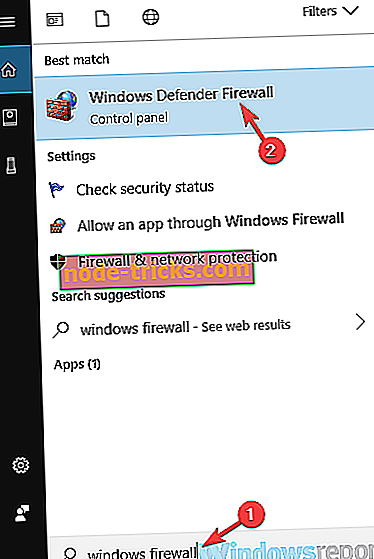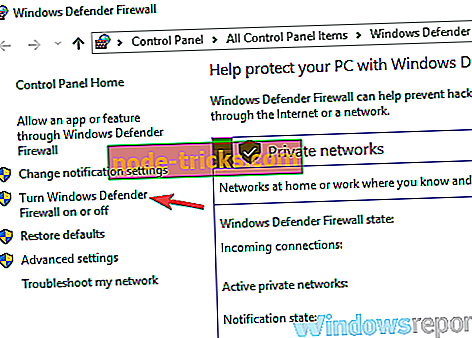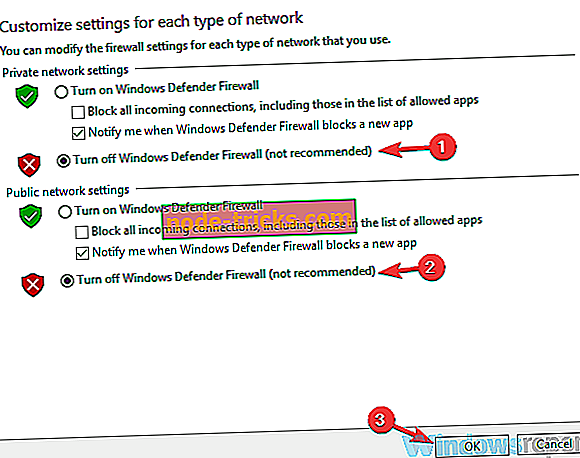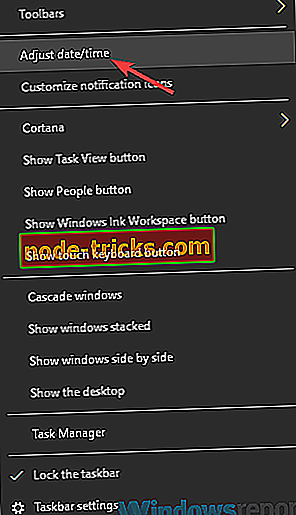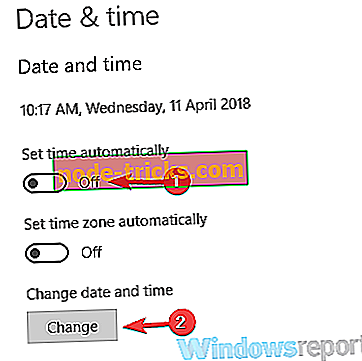StrongVPN çalışmayı durdurduysa ne yapmalı
İyi ve güvenilir bir VPN'e sahip olmak önemlidir, ancak birçok kullanıcı StrongVPN'in bilgisayarlarında çalışmayı bıraktığını bildirdi. Bu bir sorun olabilir, ancak bugün size bu sorunla nasıl başa çıkacağınızı göstereceğiz.
StrongVPN sağlam bir VPN istemcisidir, ancak bazen bununla ilgili sorunlar ortaya çıkabilir. Sorunlardan bahsedersek, işte kullanıcıların karşılaştığı bazı genel sorunlar:
- Güçlü VPN, Opera tarayıcısında çalışmayı durdurdu, Chrome - Bu sorun genellikle güvenlik duvarınızdan kaynaklanır ve düzeltmek için güvenlik duvarınızı geçici olarak devre dışı bırakmanız gerekebilir.
- Güçlü VPN çalışmayı durdurdu Norton - Bazen Norton gibi virüsten koruma araçları bu sorunun oluşmasına neden olabilir. Sorunu gidermek için virüsten koruma yazılımınızı devre dışı bırakmayı veya kaldırmayı deneyin.
- StrongVPN beklenmedik bir şekilde kapandı - Kurulumunuz bozulmuşsa bu sorun oluşabilir. Sorunu çözmek için VPN istemcinizi yeniden kurun ve yardım edip etmediğini kontrol edin.
- Güçlü VPN bağlanmayacak, kullanıcı kimlik doğrulaması başarısız - Bu sorunlar oldukça yaygın ve bunları düzeltmek için çözümlerimizden bazılarını denediğinizden emin olun.
StrongVPN çalışmayı durdurdu, nasıl düzeltilir?
- Antivirüsünüzü kontrol edin
- Güvenlik duvarınızı geçici olarak devre dışı bırakın
- Telefonunuzu etkin nokta olarak kullanın
- Tüm VPN protokollerini denediğinizden emin olun
- Farklı bir konum veya farklı bir sunucu türü kullanmayı deneyin
- StrongVPN'i farklı bir cihazda kullanmayı deneyin
- Ağınızı yeniden başlatın
- Tarih ve saatinizi kontrol edin
- Temiz önyükleme gerçekleştir
- Farklı bir VPN kullanmayı düşünün
1. Çözüm - Antivirüsünüzü kontrol edin

StrongVPN bilgisayarınızda çalışmıyorsa, virüsten koruma yazılımınızın soruna neden olması olasıdır. Bazen virüsten koruma yazılımınız VPN ile etkileşime girebilir ve bu ve diğer birçok sorunun ortaya çıkmasına neden olabilir. Sorunu düzeltmek için, VPN'nizin hariç tutulanlar listesine eklendiğinden emin olun.
StrongVPN zaten dışlamalar listesindeyse, sorunu yalnızca belirli virüsten koruma özelliklerini devre dışı bırakarak düzeltebilirsiniz. Bu işe yaramazsa, bir sonraki adımınız virüsten koruma yazılımınızı tamamen devre dışı bırakmak olacaktır. Bu, çoğu durumda sorunu çözmelidir, ancak sorun hala mevcutsa, belki de en iyi çözüm antivirüsünüzü kaldırmak olacaktır.
Windows 10 kullanıyorsanız, üçüncü taraf bir virüsten koruma yazılımını bilgisayarınızdan kaldırmayı seçseniz bile, Windows Defender'ın varsayılan bir virüsten koruma yazılımı olarak çalışacağını bilmelisiniz. Antivirüs'ü kaldırdıktan sonra, sorunun hala orada olup olmadığını kontrol edin.
Antivirüsün kaldırılması sorununuzu çözerse, belki de farklı bir antivirüs çözümüne geçmeyi düşünmek için mükemmel bir zaman olabilir. Piyasada birçok harika antivirüs uygulaması bulunmaktadır, ancak VPN'inizi engellemeyen güvenilir bir antivirüs istiyorsanız, kesinlikle Bitdefender'ı denemelisiniz.
Şimdi bakın Bitdefender Antivirus 2019
2. Çözüm - Güvenlik duvarınızı geçici olarak devre dışı bırakın
VPN'nizle ilgili sorunların bir başka nedeni de güvenlik duvarınız olabilir. Muhtemelen bildiğiniz gibi, güvenlik duvarınız belirli uygulamalardan gelen ve gelen bağlantıları engelleyebilir ve bazen güvenlik duvarınız StrongVPN ile sorunlara neden olabilir.
Bu sorunu çözmek için, güvenlik duvarınızı geçici olarak devre dışı bırakmanız önerilir. Üçüncü taraf bir güvenlik duvarı kullanıyorsanız, onu devre dışı bıraktığınızdan ve sorunu çözüp çözmediğini kontrol ettiğinizden emin olun. Ancak, Windows'un kendi güvenlik duvarı vardır, bu nedenle devre dışı bırakmanız gerekebilir. Bunu yapmak için şu adımları izleyin:
- Windows Key + S tuşlarına basın ve güvenlik duvarı yazın . Sonuçların listesi şimdi görünecektir. Windows Güvenlik Duvarı'nı seçin.
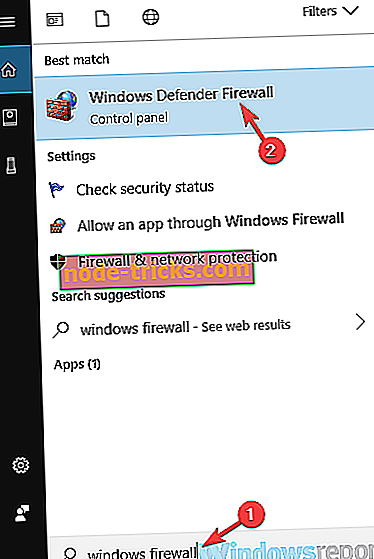
- Windows Güvenlik Duvarı penceresi şimdi açılacaktır. Sol bölmede, Windows Güvenlik Duvarı'nı aç veya kapat'ı seçin.
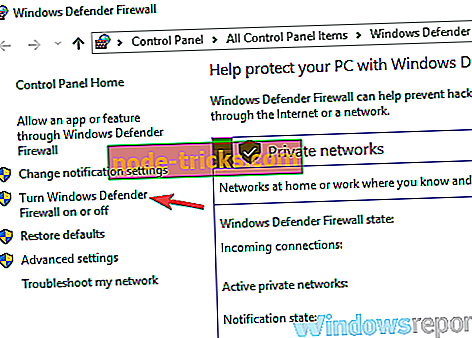
- Hem Genel ağ hem de Özel ağ profilleri için Windows Güvenlik Duvarını Kapat'ı (önerilmez) seçin. Bunu yaptıktan sonra değişiklikleri kaydetmek için Tamam'ı tıklayın.
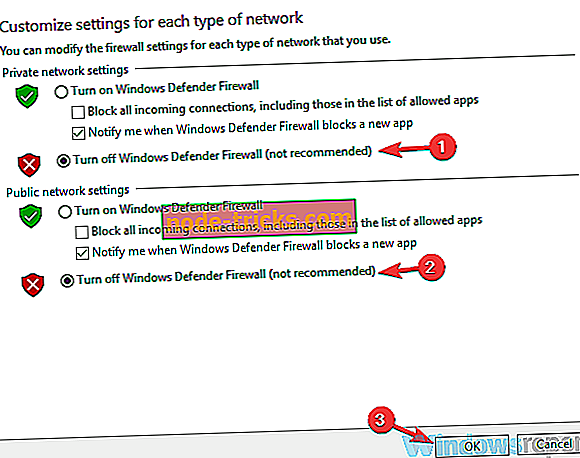
Güvenlik duvarınız şimdi devre dışı bırakılmalıdır. Güvenlik duvarını devre dışı bıraktıktan sonra, StrongVPN'deki sorunun hala orada olup olmadığını kontrol edin. StrongVPN çalışırsa, sorun güvenlik duvarınızla ilgilidir, bu nedenle ayarlarını kontrol ettiğinizden ve StrongVPN'in buna izin verildiğinden emin olun.
Windows Güvenlik Duvarı'nı devre dışı bırakmanın en iyi güvenlik uygulaması olmadığını unutmayın, bu nedenle mümkün olan en kısa sürede yeniden açmayı unutmayın.
3. Çözüm - Telefonunuzu etkin nokta olarak kullanın

Kullanıcılara göre, bazen ağ bağlantınızda StrongVPN kullanmanızı engelleyen bir sorun olabilir. Ancak, bu sorunu yalnızca telefonunuzu sıcak nokta olarak kullanarak çözebilirsiniz.
Telefonunuzu bir sıcak nokta olarak çalışmaya ayarladıktan sonra, telefona bağlanın ve sorunun çözülüp çözülmediğini kontrol edin. Bunun yalnızca bir geçici çözüm olduğunu unutmayın, ancak bu yöntem işe yararsa, ISS'nizin StrongVPN'i engelliyor olması muhtemeldir, bu yüzden de onunla iletişime geçtiğinizden emin olun.
4. Çözüm - Tüm VPN protokollerini denediğinizden emin olun.
StrongVPN düzgün çalışmıyorsa, sorunun VPN protokolleriyle ilgili olması olasıdır. Bu sorunu çözmek için, kullanıcılar L2TP, PPTP ve SSTP dahil olmak üzere tüm VPN protokollerini denemeyi öneriyorlar.
Bu çözümün yalnızca StrongVPN'e kayıtlı PPTP VPN hesabınız varsa işe yaradığını unutmayın.
5. Çözüm - Farklı bir konum veya farklı bir sunucu türü kullanmayı deneyin
Eğer PC'nizde StrongVPN çalışmıyorsa, problem muhtemelen bağlandığınız sunucu ile ilgilidir. Bazı kullanıcılar, aynı konumdaki farklı sunucu konumlarını veya farklı sunucuları denemeyi öneriyor. Bu işlem biraz deneme yanılma gerektirir, ancak bu sorunu gidermenize yardımcı olacaktır.
Ayrıca, Windows ve Linux sunucuları arasında geçiş yapmanız önerilir. Bazen sorun sunucu türüyle ilgili olabilir ve farklı sunucu türleri arasında geçiş yapmak sorunu çözmenize yardımcı olabilir.
6. Çözüm - StrongVPN'i farklı bir cihazda kullanmayı deneyin
Kullanıcılara göre, bazen bu sorun PC'niz ve ayarları ile ilgili olabilir ve sorunu gidermek için aynı ağdaki başka bir cihazda StrongVPN kullanmayı denemeniz önerilir. Bu farklı bir PC veya telefonunuz olabilir.
StrongVPN başka bir cihazda çalışıyorsa, bu sorunun PC'nizle ilgili olduğu anlamına gelir, bu yüzden buna odaklanmalı ve sorunu belirlemeye çalışmalısınız.
7. Çözüm - Ağınızı yeniden başlatın
Bazı durumlarda, yönlendiricinizle ilgili sorunlar nedeniyle StrongVPN ile ilgili sorunlar oluşabilir. Sorunu çözmek için, modeminiz, yönlendiriciniz ve sahip olabileceğiniz diğer ağ donanımları dahil tüm ağ cihazlarını kapatmanız önerilir.
Modeminizi / yönlendiricinizi kapattıktan sonra birkaç dakika bekleyin. Bunu yaptıktan sonra yönlendiriciyi / modemi tekrar açın. Yönlendirici önyüklenirken birkaç dakika bekleyin. Ağınız tekrar çalışmaya başladıktan sonra, sorunun hala orada olup olmadığını kontrol edin.
Bazı kullanıcılar, yönlendiriciniz PPTP VPN Geçişini destekleyecek şekilde yapılandırılmadığından PC'nizi doğrudan modeminize bağlamayı da önerir. PC'yi doğrudan modeme bağlamak sorunu çözüyorsa, yönlendiricinizin ayarlarını kontrol ettiğinizden ve PPTP VPN Geçiş Yapma özelliğini etkinleştirdiğinizden emin olun.
Çözüm 8 - Tarih ve saatinizi kontrol edin
Bazı durumlarda, tarih ve saatiniz doğru değilse StrongVPN çalışmayabilir. Yanlış tarih veya saat, çeşitli sertifikalarda sorunlara neden olabilir ve sertifika sorunları varsa VPN'inizi hiç kullanamayabilirsiniz.
Bununla birlikte, tarih ve saatinizi ayarlayarak bu sorunu çözebilirsiniz. Bunu yapmak için şu adımları izleyin:
- Sağ alt köşedeki saat simgesine sağ tıklayın. Şimdi menüden Tarihi / saati ayarla seçimini yapın.
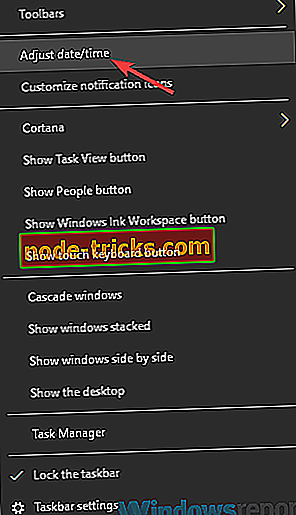
- Yeni pencerede Saati otomatik olarak ayarla seçeneğini bulun ve kapatın.
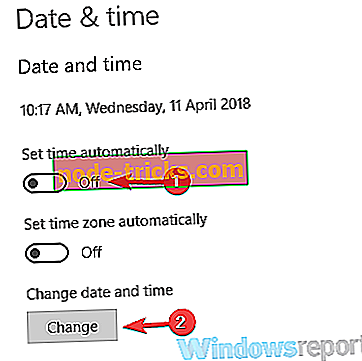
- Birkaç dakika bekleyin ve bu özelliği tekrar açın.
Bunu yaptıktan sonra, saatiniz otomatik olarak kendini yeniden ayarlayacak ve sorun çözülecektir. İsterseniz, tarih ve saati manuel olarak ayarlamak için Değiştir düğmesine de tıklayabilirsiniz.
Çözüm 9 - Temiz önyükleme gerçekleştirin
StrongVPN ile ilgili sorunlar yaşıyorsanız, PC'nizdeki diğer uygulamaların buna müdahale etmesi ve bu soruna neden olması olasıdır. Sorunu çözmek için, tüm başlangıç uygulamalarını ve hizmetlerini devre dışı bırakmanız önerilir. Bu oldukça basittir ve aşağıdaki adımları izleyerek yapabilirsiniz:
- Windows tuşu + R tuşlarına basın ve msconfig yazın . Şimdi Tamam'ı tıklatın veya Enter tuşuna basın.
- Sistem Yapılandırması görünmelidir. Hizmetler sekmesine gidin ve Tüm Microsoft hizmetlerini gizle seçeneğini işaretleyin . Seçilen hizmetleri devre dışı bırakmak için Tümünü devre dışı bırak düğmesine tıklayın.
- Başlangıç sekmesine gidin ve Görev Yöneticisini Aç'ı tıklayın.
- Şimdi tüm başlangıç uygulamalarının listesini görmelisiniz. Listedeki ilk girişi sağ tıklayın ve Devre Dışı Bırak seçeneğini seçin. Tüm başlangıç uygulamalarını devre dışı bırakana kadar bunu yapın.
- Tüm başlangıç uygulamalarını devre dışı bıraktıktan sonra, Sistem Yapılandırmasına geri dönün Değişiklikleri kaydedip bilgisayarınızı yeniden başlatmak için Uygula ve Tamam'ı tıklayın.
Bilgisayarınız yeniden başlatıldığında, sorunun hala orada olup olmadığını kontrol edin. Değilse, sorun büyük olasılıkla engellenmiş uygulamalardan veya hizmetlerden biriyle ilgilidir. Sorunu gidermek için sorunun nedenini tam olarak belirleyene kadar engelli uygulamaları ve hizmetleri birer birer etkinleştirin.
Belirli bir hizmeti veya uygulamayı etkinleştirdikten sonra PC'nizi yeniden başlatmanız veya en azından oturumu kapatıp tekrar oturum açmanız gerekeceğini unutmayın. Sebebini bulduktan sonra uygulamayı kaldırın veya devre dışı bırakın.
Çözüm 10 - Farklı bir VPN kullanmayı düşünün

Sorunun hala var olması durumunda, belki de farklı bir VPN'e geçmeyi düşünmenin doğru zamanı. Piyasada birçok harika VPN aracı var, ancak güvenilir bir VPN istiyorsanız, CyberGhost VPN'i denemek isteyebilirsiniz. Bu şu anda gezinirken sizi güvende tutacak ileri teknolojiye sahip en iyi VPN.
CyberGhost tercih neden? Windows için Cyberghost- 256 bit AES şifreleme
- Dünya çapında 3000'den fazla sunucu
- Harika fiyat planı
- Mükemmel destek
StrongVPN ile ilgili sorunlar sisteminizi çevrimiçi olarak korunmasız bırakabilir, ancak bu sorunu çözümlerimizden biriyle çözmeyi başardığınızı umarız.